Konfiguracja drukarki fiskalnej #
Aby poprawnie zintegrować drukarkę fiskalną z systemem Proassist należy:
1. Uruchomić moduł fiskalny w systemie Proassist. W tym celu skontaktuj się z Obsługą Klienta Proassist.
2. Zainstalować program do obsługi drukarki fiskalnej
Aby zainstalować program do obsługi modułu fiskalnego, kliknij w ten link https://proassist.pl/modul_fiskalny.exe
Gdy pobierzesz program, poprawnie go skonfiguruj w następujący sposób:
a) kliknij w Start, a następnie w Ustawienia
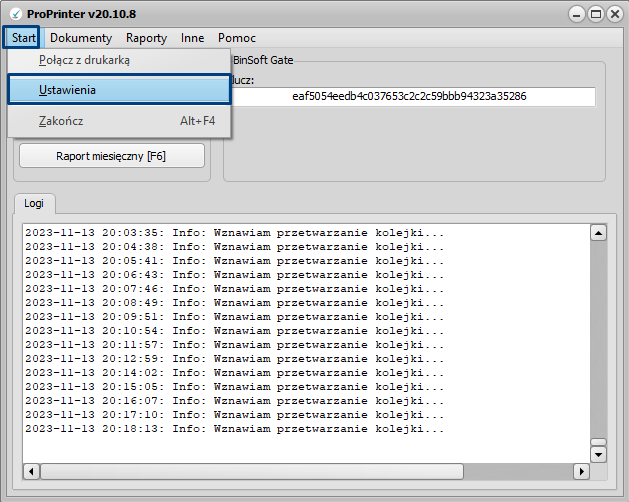
b) wybierz zakładkę Ustawienia, a następnie kliknij w zakładkę Dodaj

c) określ odpowiednie parametry drukarki. W tym celu skontaktuj się z serwisantem drukarki fiskalnej:
- protokół komunikacyjny – wybierając go z listy. Jest to protokół za pomocą którego drukarka połączy się z systemem Proassist.
- port komunikacyjny za pomocą którego drukarka łączy się z komputerem
- kodowanie znaków – wybierz z listy
Po wprowadzeniu tych danych, kliknij w Przetestuj połączenie. Jeżeli połączenie będzie poprawnie nawiązane, kliknij w zakładkę Zapisz.
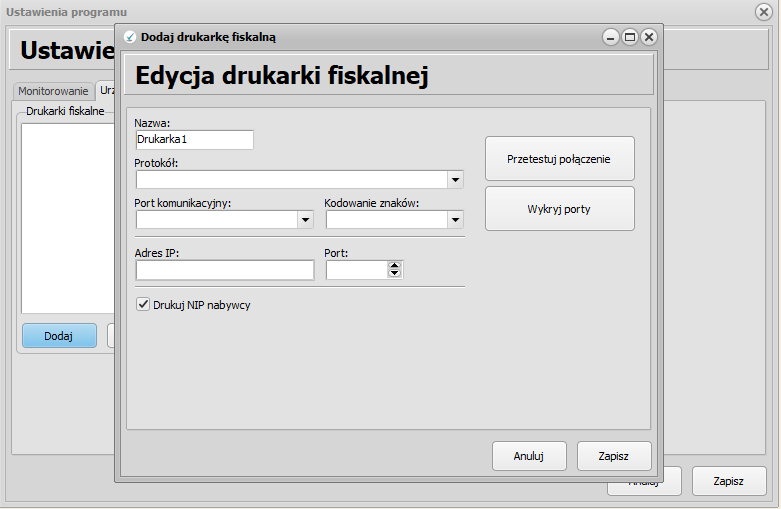
3. Stworzyć odpowiednie stanowiska pracy z którego będą drukowane paragony z systemu Proassist.
Skopiuj klucz z okna, które wyświetliło się po instalacji modułu fiskalnego.
W systemie wybierz zakładkę PLACÓWKI w bocznym menu, a następnie kliknij ikonkę edycji placówki. W sekcji „Stanowiska pracy” kliknij przycisk DODAJ NOWE. Ustal nazwę drukarki w polu „Nazwa”.
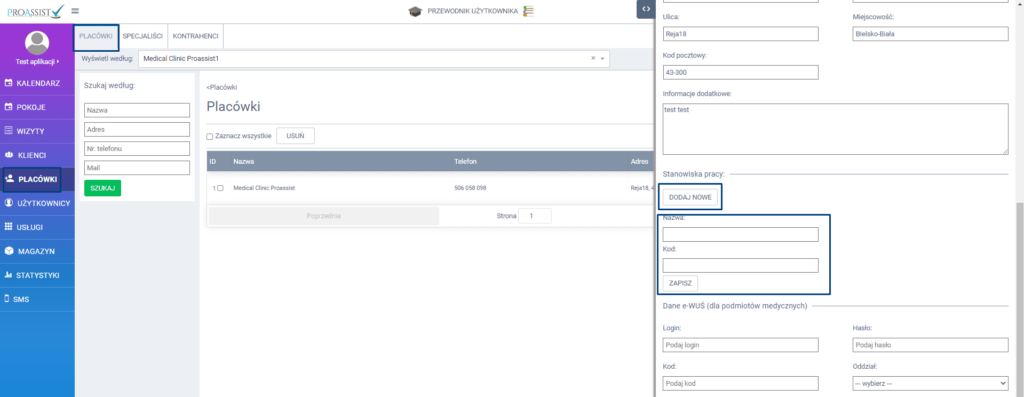
Następnie w pole „Kod” wklej uprzednio skopiowany klucz z aplikacji ProPrinter, który jest widoczny na głównej stronie aplikacji.
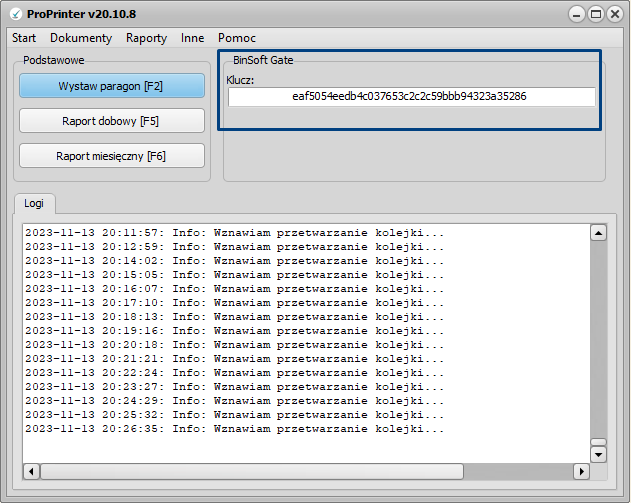
4. Utworzyć odpowiednie usługi rozliczeniowe z uwzględnieniem:
– prawidłowego podatku Vat ( UWAGA: Nie można zmieniać stawki VAT dla usług, na które już przynajmniej raz został wystawiony paragon, gdyż drukarka nie wydrukuje takiego paragonu bez ingerencji serwisanta drukarki.)
– nazwa usługi powinna zawierać od 19 do 40 znaków w zależności od rodzaju drukarki.
– możliwości użycia znaków specjalnych w nazwie usługi (w zależności od rodzaju drukarki fiskalnej)




